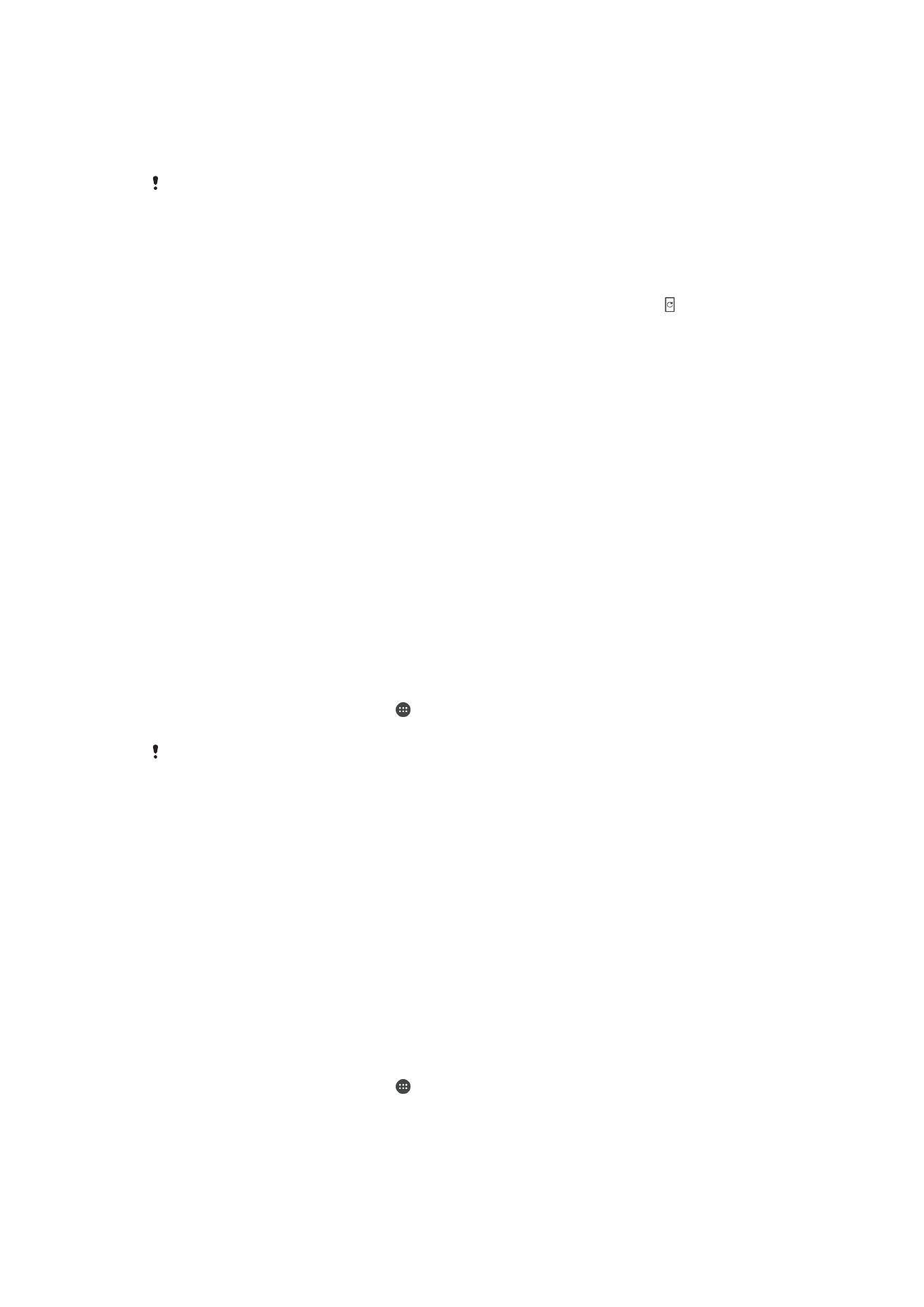
Actualizar o dispositivo
Actualice o software do dispositivo co fin de recibir as últimas funcionalidades, as
melloras e as correccións de erros para asegurar un rendemento óptimo. Cando estea
dispoñible unha actualización de software, na barra de estado aparecerá . Tamén pode
comprobar se hai novas actualizacións de xeito manual, ou programar unha
actualización.
O xeito máis sinxelo de instalar unha actualización de software é facelo sen fíos dende o
dispositivo. Con todo, algunhas actualizacións non están dispoñibles para a descarga
mediante unha conexión sen fíos. Nese caso, para actualizar o dispositivo ten que usar a
aplicación Xperia™ Companion nun PC ou nun ordenador Apple
®
Mac
®
.
Antes de actualizar o dispositivo, teña en conta o seguinte:
•
Asegúrese de que ten capacidade de almacenamento suficiente antes de tentar
actualizar.
•
Se utiliza un dispositivo con varios usuarios, deberá iniciar sesión como propietario, é
dicir, como usuario principal, para poder actualizar o dispositivo.
•
As actualizacións das aplicacións e do sistema poden presentar os axustes do seu
dispositivo dunha maneira diferente á descrita na Guía do usuario. Pode que a
actualización non afecte á versión Android™.
Para obter máis información sobre as actualizacións de software, vaia a
www.sonymobile.com/update
.
Para comprobar se hai novo software
1
Se está a usar un dispositivo con varios usuarios, asegúrese de que iniciou sesión
como propietario.
2
Desde a Pantalla de inicio, pulse .
3
Localice e pulse
Axustes > Acerca do teléfono > Actualización de software.
Se non hai software novo dispoñible, é posible que non teña memoria libre suficiente no seu
dispositivo. Se o seu dispositivo Xperia™ ten menos de 500 MB de memoria interna libre
dispoñible (memoria do dispositivo), pode que non reciba información sobre novo software. A
seguinte notificación aparecerá no Panel de notificación para avisar da falta de espazo de
almacenamento: Estase esgotando o espazo de almacenamento. Pode que algunhas funcións
do sistema non funcionen. Se recibe esta notificación, deberá liberar memoria interna
(memoria do dispositivo) para poder recibir notificacións sobre a dispoñibilidade de novo
software.
Actualizar o seu dispositivo sen fíos
Use a aplicación de actualización de software para actualizar o software do seu
dispositivo sen fíos. As actualizacións que pode descargar nunha rede móbil dependen
do seu operador. Recoméndase usar unha rede Wi-Fi en lugar dunha rede móbil para
descargar o novo software a fin de poder evitar custos de tráfico de datos.
Para descargar e instalar una actualización do sistema
1
Se está a usar un dispositivo con varios usuarios, asegúrese de que iniciou sesión
como propietario.
2
Desde a Pantalla de inicio, pulse .
3
Localice e pulse
Axustes > Acerca do teléfono > Actualización de software.
4
Se hai unha actualización do sistema dispoñible, pulse
Descargar para
descargala no seu dispositivo.
5
Cando a descarga remate, pulse
Instalar e siga as instrucións en pantalla para
completar a instalación.
38
Esta é a versión en liña desta publicación. © Só se pode imprimir para uso persoal.
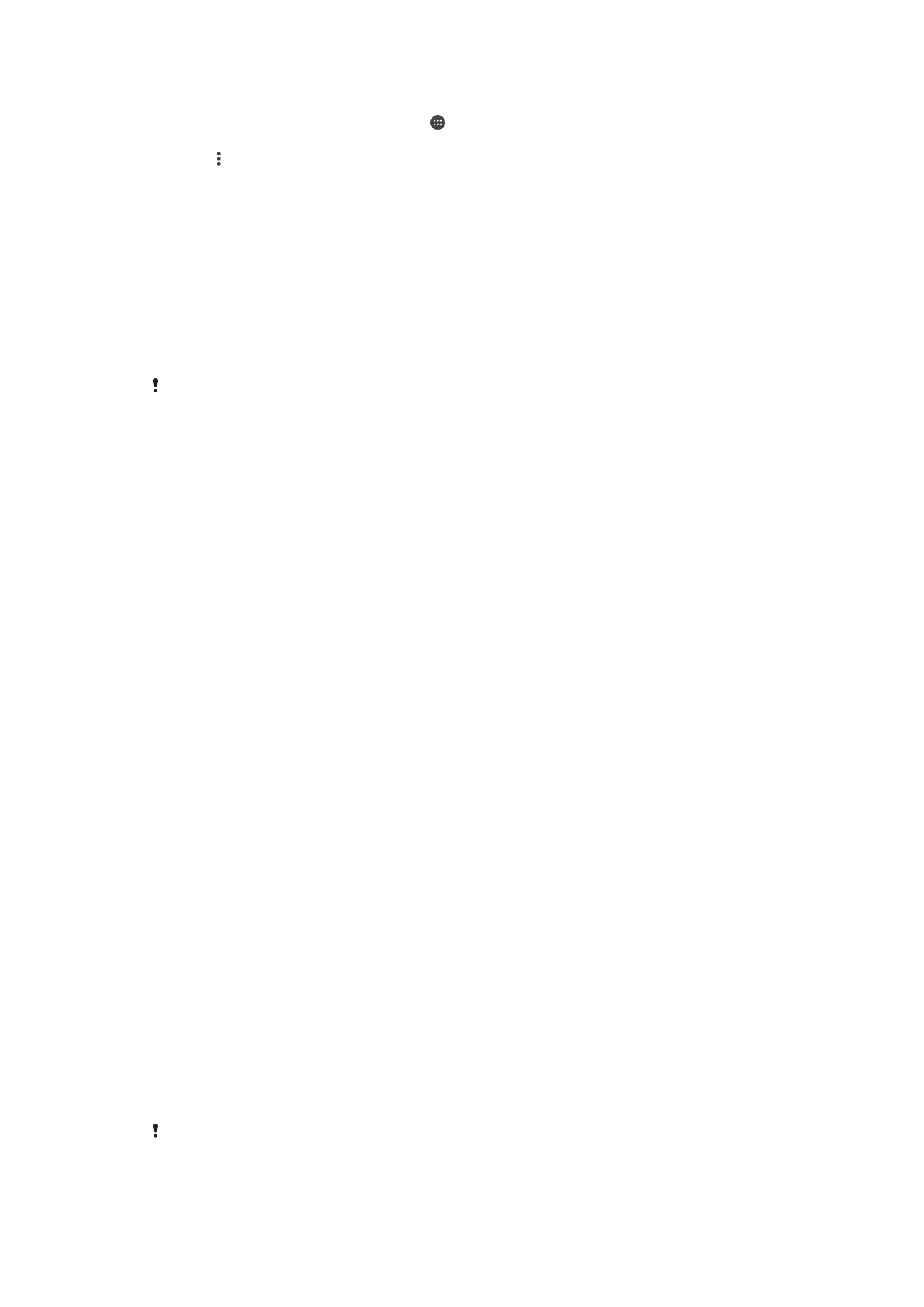
Para configurar a instalación automática
1
Dende a súa
Pantalla de inicio, pulse .
2
Localice e pulse
Axustes > Acerca do teléfono > Actualización de software.
3
Pulse , despois pulse
Axustes e seleccione unha opción.
Para actualizar o seu dispositivo usando un ordenador
1
Cun cable USB, conecte o dispositivo ao ordenador.
2
Asegúrese de que a pantalla do seu dispositivo está desbloqueada e de que o
modo de conexión USB está configurado en
Transferir ficheiros (MTP).
3
Abra Xperia™ Companion, no caso de que non se executase de xeito
automático.
4
Asegúrese de que o ordenador pode acceder á Internet.
5
Ordenador: Se se atopa unha nova actualización de software, amósase unha
ventá emerxente. Siga as instrucións en pantalla para realizar as actualizacións de
software correspondentes.
Se non ten o software Xperia™ Companion instalado no ordenador correspondente, conecte o
seu dispositivo ao ordenador e siga as instrucións de instalación da pantalla. Asegúrese de
usar o cable USB que veu co seu dispositivo e de que estea debidamente conectado ao
dispositivo e ao ordenador.